课件开发论文:基于VB的化工课件开发
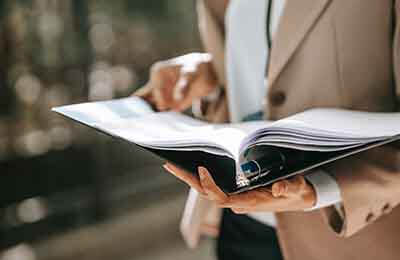
本文作者:王兰娟郭晓燕杨杰作者单位:中国石油大学
窗体结构设计
主菜单结构为实验内容、实验目的、实验原理、实验步骤、实验结果、退出。接下来要为窗体上的每个菜单添加方法,以便让窗体对操作做出相应的反应。VB具有事件驱动编程机制,因此只需对希望的操作编写执行代码来驱动相应事件即可。在菜单上单击鼠标,VB自动转到相应的模块,并添加开始和结束程序。只需在开始和结束程序两句中间加入相应的代码,就可实现需要的操作。以查看实验结果图形为例,本课件中具体过程如下;PrivateSubf结果_Click()WithFrm结果图.Caption=App.Title+“实验结果”.Picture1.Picture=LoadPicture(App.Path&“\结果.jpg”).ShowEndWithEndSub
实验仿真过程
(1)实验仿真界面的制作。仿真实验操作界面的设计是整个系统的关键,也是难点。本课件首先用AutoCAD画出实验仪器的整体框架图,考虑到Auto-CAD生成的.Bmp格式的位图尺寸不好调节,因此直接用截图软件在AutoCAD界面上截取该框架图,然后再用Photoshop涂色,整个框架图主要是管道的涂色,要想使管道有立体感,就必须把颜色改成渐变。由于阀门、风机、水池和转子流量计涉及到后面的动画制作,因此采用Photo-shop单独进行涂色处理。用Photoshop处理好整个实验装置图后就进入到VB设计步骤。打开VB软件,新建标准EXE工程,然后在form的picture属性中载入实验仪器整体框架图作为背景图,最后加入标签、文本框、按钮等。对流传热系数测定实验仿真操作界面设计如图1所示。(2)动态流程的制作。界面设计中空气、冷凝水及蒸汽的流动等动画设计是难点中的难点。空气、冷凝水和蒸汽的流动采用Line控件加Timer计时器来仿真,通过Timer计时器控制Line控件的X1、X2、Y1或Y2坐标的变化来实现流动效果。程序编码如下:PrivateSubTimer1_Time(r)Line1.Visible=TrueLine1.X2=Line1.X2+100IfLine1.X2>4300ThenTimer1.Enabled=FalseEndIfEndSub风机的转动、冷凝水流出管体的喷射以及蒸汽在套管换热器中的弥漫效果的动画效果设计方法相似。以水流出管体的喷射为例,先用Photoshop画出2张水流出管体的喷射的平面图,通过两个Image控件把两张平面图载入界面的同一位置,然后通过两个Timer计时器控制两个Image控件的Visible属性达到动画效果。程序的编码如下:PrivateSubTimer2_Timer()‘计时器2的Timer事件Image1.Visi-ble=True‘显示Image1Image2.Visible=False‘隐藏Image2EndSubPrivateSubTimer3_Time(r)‘计时器3的Timer事件Image2.Visible=True‘显示Image2Image1.Visible=False‘隐藏Image1EndSub(3)仿真的具体操作。本实验仿真系统可全部由鼠标操作完成。界面下方给出实验步骤提示,操作者按照提示进行操作。调节得到的流量、温度、压力等数据在线显示在的白底仪表框内。用户完成仿真操作后即可通过菜单查看实验数据及实验结果,实验数据查看界面设计如图2所示。
生成exe文件
在没有VB的计算机上使用本软件时,需要将软件生成*.exe文件。点击VB工程“文件”菜单下的“生成传热.EXE”即可完成。
